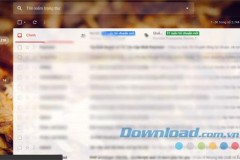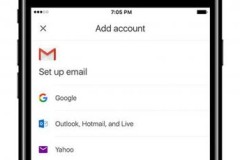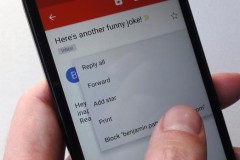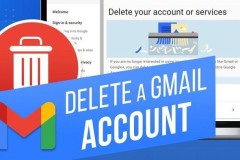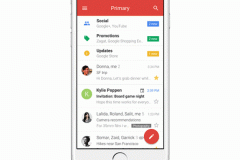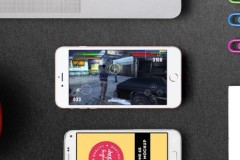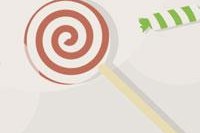Khi duyệt trên ứng dụng Gmail thì các tài khoản email khác cũng sẽ được áp dụng những tiện ích của Google như cơ chế ngăn chặn spam, tự động sắp xếp email...
Từ tháng 2 vừa qua thì người dùng ứng dụng Gmail trên Android đã có thể duyệt luôn thử gửi đến các email khác, kể cả email của các nhà cung cấp khác như Yahoo! hay Outlook, tất cả ở cùng trong ứng dụng này. Khi duyệt trên ứng dụng Gmail thì các tài khoản email khác cũng sẽ được áp dụng những tiện ích như cơ chế ngăn chặn spam, tự động sắp xếp email... Trình tự cách đăng ký thêm tài khoản email khác với Gmail khá đơn giản nhưng nếu cần hãy xem qua các bước cụ thể dưới đây.
Hướng dẫn đăng ký Gmail mới với email bên ngoài
Bước 1 : Ngoài giao diện ứng dụng Gmail trên Android, hãy bấm biểu tượng danh mục.
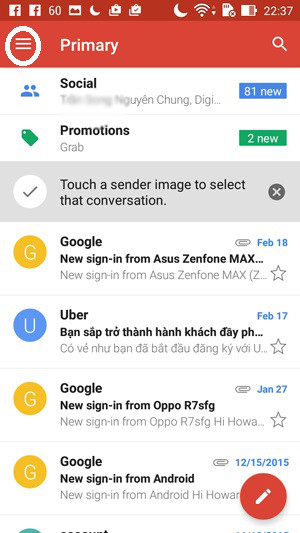
Hướng dẫn đăng ký Gmail mới với email 'ngoại': Ngoài giao diện ứng dụng Gmail trên Android, hãy bấm biểu tượng danh mục.
Bước 2 : Vào mục Settings.
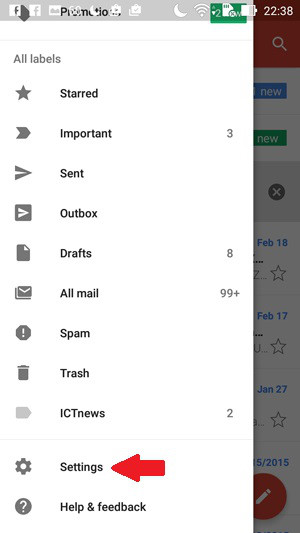
Hướng dẫn đăng ký Gmail mới với email 'ngoại': Vào mục Settings.
Bước 3 : Bấm Add account .
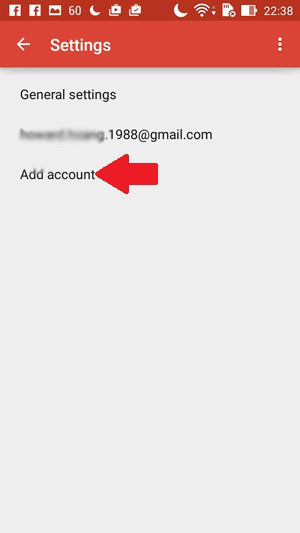
Hướng dẫn đăng ký Gmail mới với email 'ngoại': Bấm Add account .
Bước 4 : Đánh dấu Personal rồi bấm NEXT.
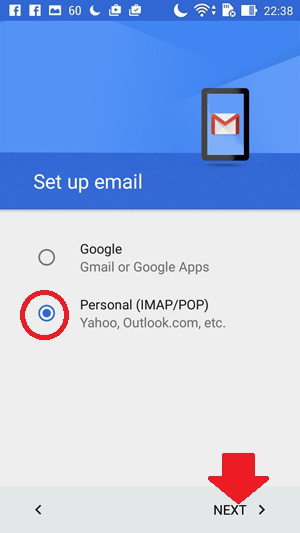
Hướng dẫn đăng ký Gmail mới với email 'ngoại': Đánh dấu Personal rồi bấm NEXT.
Bước 5 : Nhập tài khoản email chúng ta muốn đăng ký thêm và hoàn thành các bước cuối.
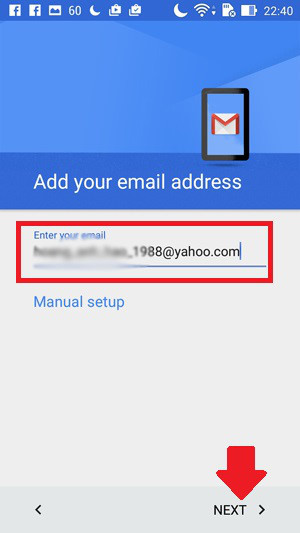
Hướng dẫn đăng ký Gmail mới với email 'ngoại': Nhập tài khoản email chúng ta muốn đăng ký thêm và bấm Next.
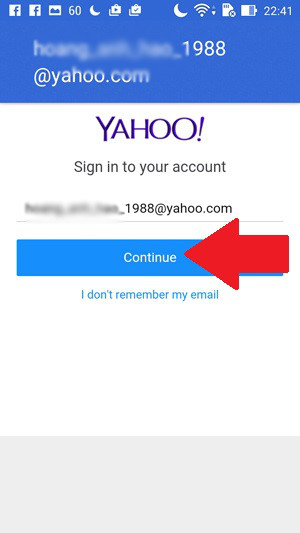
Hướng dẫn đăng ký Gmail mới với email 'ngoại': Bấm Continue.
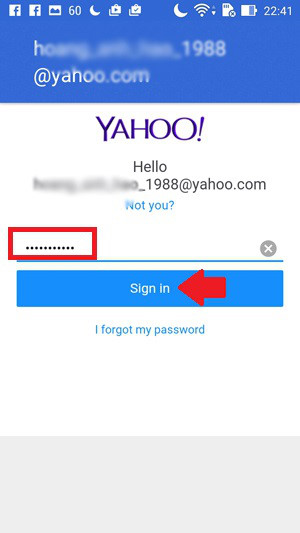
Hướng dẫn đăng ký Gmail mới với email 'ngoại': Bấm 'Sign in' để đăng nhập với mật khẩu.
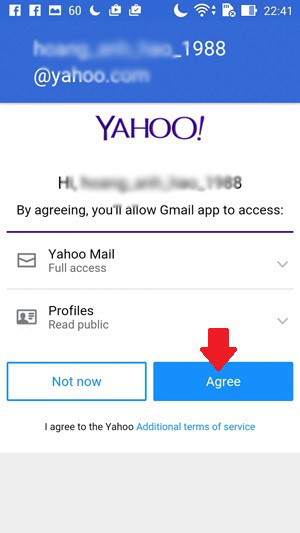
Hướng dẫn đăng ký Gmail mới với email 'ngoại': Bấm Agree.
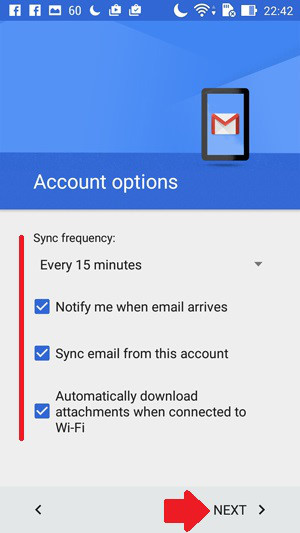
Hướng dẫn đăng ký Gmail mới với email 'ngoại': Lựa chọn khoảng thời gian đồng bộ email và đánh dấu hoặc không đánh dấu một vài lựa chọn khác gồm thông báo khi email đến, đồng bộ email và tự động tải về file đính kèm quà Wi-Fi. Sau đó bấm NEXT.
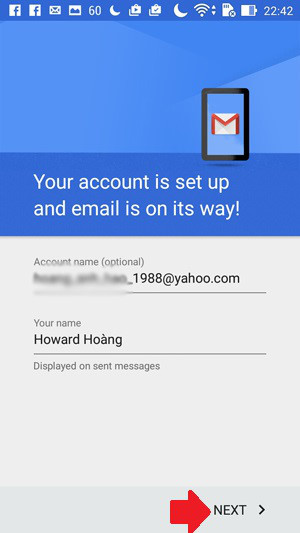
Hướng dẫn đăng ký Gmail mới với email 'ngoại': Bấm NEXT để hoàn tất sau khi sửa lại thông tin hiển thị nếu muốn.
Lưu ý với email 'ngoại'
+ Khi đã đọc email tài khoản khác trên Gmail thì email đó cũng được đánh dấu là đã đọc trong hòm thư gốc.
+ Khi bỏ email vào thùng rác của Gmail thì email đó cũng sẽ được bỏ vào thùng rác của hòm thư gốc, và ở cả 2 thùng rác sẽ có thời hạn xóa hoàn toàn theo chính sách của hòm thư gốc.
+ Khi dán nhãn cho email bằng ứng dụng Gmail thì trong hòm thư gốc cũng sẽ được tạo một thư mục tương ứng.